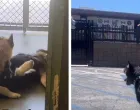Zašto sakriti dom od Google Mapsa i šest lakih koraka kako to učiniti

Zašto biste zamaglili kuću na Google Mapsu?
No možete li zaista zamagliti kuću na Google Mapsu? Kako bi se odgovorilo na ove opravdane brige i omogućilo korisnicima veću kontrolu nad privatnošću, Google nudi opciju zamagljivanja doma. U nastavku je jednostavan vodič u šest koraka Panda Securityja koji vam omogućuje da preuzmete kontrolu nad svojim digitalnim otiskom i povećate osjećaj sigurnosti.
Kako zamagliti svoj dom: detaljan vodič
Korak 1: Otvorite Google Maps u web pregledniku
Otvorite Google Maps na željenom uređaju. Opcija zamagljivanja nije dostupna putem aplikacije Google Maps na mobilnim uređajima, ali možete pristupiti platformi kroz web preglednik na pametnom telefonu, tabletu ili računalu.
Korak 2: Pronađite svoj dom u Street Viewu
Upišite svoju adresu u tražilicu i kliknite na ikonu pretrage. U gornjem lijevom kutu pojavit će se slika vaše kuće. Kliknite na tu fotografiju kako biste ušli u Street View.
Korak 3: Prijavite problem
Kliknite na “Prijavi problem” u donjem desnom kutu ekrana.
Korak 4: Odaberite svoj dom
Otvorit će se novi prozor s crvenim okvirom preko slike vašeg doma. Možete zumirati pomoću plusa i minusa kako biste preciznije odabrali područje koje želite zamagliti. Osim kuće, možete zatražiti zamagljivanje lica, registarskih oznaka ili drugih osobnih podataka vidljivih na slici.
Korak 5: Dodajte pojedinosti
Nakon što odredite područje, Google će vas pitati što želite zamagliti. Odaberite “Moj dom” i u tekstualnom polju što detaljnije objasnite što želite zamagliti. Budite precizni jer Google nakon zamagljivanja neće moći vratiti sliku u prvobitno stanje.
Korak 6: Pošaljite zahtjev
Unesite svoju e-mail adresu i potvrdite CAPTCHA ako vas na to upute. E-mail je potreban kako bi vas Google mogao kontaktirati za dodatne informacije. Nakon slanja zahtjeva, pripremite se na čekanje – Google je nedavno produžio rok za obradu ovih zahtjeva na do šest mjeseci.
Zašto su kuće zamagljene na Google Mapsu?
Iako je sigurnost glavni razlog, i privatnost je važan motiv za zamagljivanje kuće. Na Google Mapsu slučajni prolaznici mogu u nekoliko klikova vidjeti boju vaših zavjesa, model automobila parkiranog ispred kuće i druge detalje.
Iako Google Street View posluje unutar zakona i snima javno vidljive prostore, vlasnici imaju pravo zatražiti zamagljivanje u slučaju legitimnih zabrinutosti za privatnost ili sigurnost — primjerice, roditelji koji žele zaštititi privatnost djece ili žrtve nasilja koje žele spriječiti da ih netko locira.
Mogu li zamagliti kuću na Apple Mapsu?
Apple Maps ne omogućuje samostalno zamagljivanje kuće. Možete se obratiti na e-mail adresu MapsImageCollection@apple.com i zatražiti zamagljivanje određene adrese. U e-mailu obavezno navedite punu adresu, detalje slike koju želite zamagliti i objasnite razloge vezane uz privatnost ili sigurnost.